[1] Exchange Server 2019 – Przygotowania
29 lipca 2024Zainstaluj Exchange Server 2019, aby zbudować serwer pocztowy.
Szczegółowe informacje na temat programu Exchange Server 2019 można znaleźć w witrynie firmy Microsoft.
https://www.microsoft.com/en-us/microsoft-365/exchange/email/
Aby korzystać z Exchange Server 2019, przeczytaj dobrze warunki licencji. Aby korzystać z Exchange Server, należy kupić licencje, jednak z wersji ewaluacyjnej można korzystać przez ograniczony czas.
Wcześniej skonfiguruj komputery pod kątem wymagań systemowych serwera Exchange, oraz komputer, na którym zainstalowano funkcję kontrolera domeny Active Directory.
Schemat sieci, której dotyczyć będzie rozdział odnośnie instalacji i konfiguracji serwera pocztowego Exchange Server 2019 wygląda jak na poniższym rysunku.
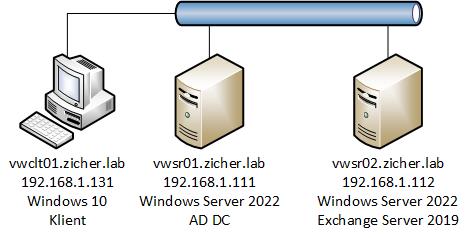
Zainstaluj i skonfiguruj kontroler domeny Active Directory w swojej sieci lokalnej – więcej na ten temat przeczytasz na stronie „Active Directory – Instalacja”. W tym przypadku kontrolerem domeny jest [vwsr01.zicher.lab (192.168.1.111)]
Na hoście kontrolera domeny utwórz konto administracyjne dla Exchange Server, a także dodaj je do następujących grup :[Domain Admins (Administratorzy Domeny)], [Enterprise Admins (Administratorzy Przedsiębiorstwa)], [Schema Admins (Administratorzy Schematu)].
W tym przykładzie stwórz konto [ExchangeAdmin].
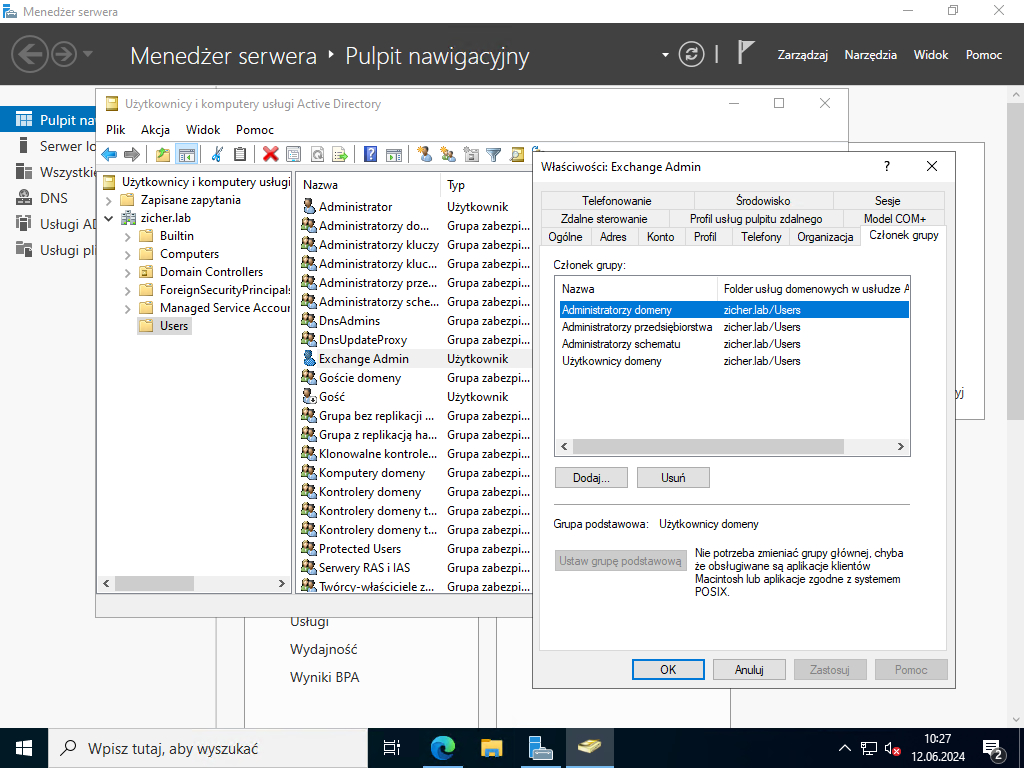
Zaloguj się do hosta kontrolera domeny jako użytkownik będący kontem administracyjnym serwera Exchange utworzonym powyżej, a następnie zamontuj instalacyjny obraz ISO programu Exchange Server 2019.
Obraz wersji ewaluacyjnej Exchange Server 2019 można pobrać z poniższej strony.
https://www.microsoft.com/en-us/download/details.aspx?id=105878
Następnie uruchom następujące polecenia, aby rozszerzyć schematy Active Directory dla Exchange Server.
PS > Mount-DiskImage (ścieżka obrazu dysku)\ExchangeServer2019-x64-CU14.iso
PS > (Ścieżka podłączenia)\Setup.exe /IAcceptExchangeServerLicenseTerms_DiagnosticDataON /PrepareSchema
PS > (Ścieżka podłączenia)\Setup.exe /IAcceptExchangeServerLicenseTerms_DiagnosticDataON /PrepareAD /OrganizationName:"(Nazwa organizacji Exchange (dowolna nazwa))"
PS > Dismount-DiskImage (ścieżka obrazu dysku)\ExchangeServer2019-x64-CU14.iso
Co w naszym przykładzie przedstawia się następująco:
PS > Mount-DiskImage c:\ExchangeServer2019-x64-CU14.iso
PS > e:\Setup.exe /IAcceptExchangeServerLicenseTerms_DiagnosticDataON /PrepareSchema
PS > e:\Setup.exe /IAcceptExchangeServerLicenseTerms_DiagnosticDataON /PrepareAD /OrganizationName:"zicherLAB"
# zrestartuj komputer aby zastosować zmiany
PS C:\Windows\system32> Restart-Computer -Force
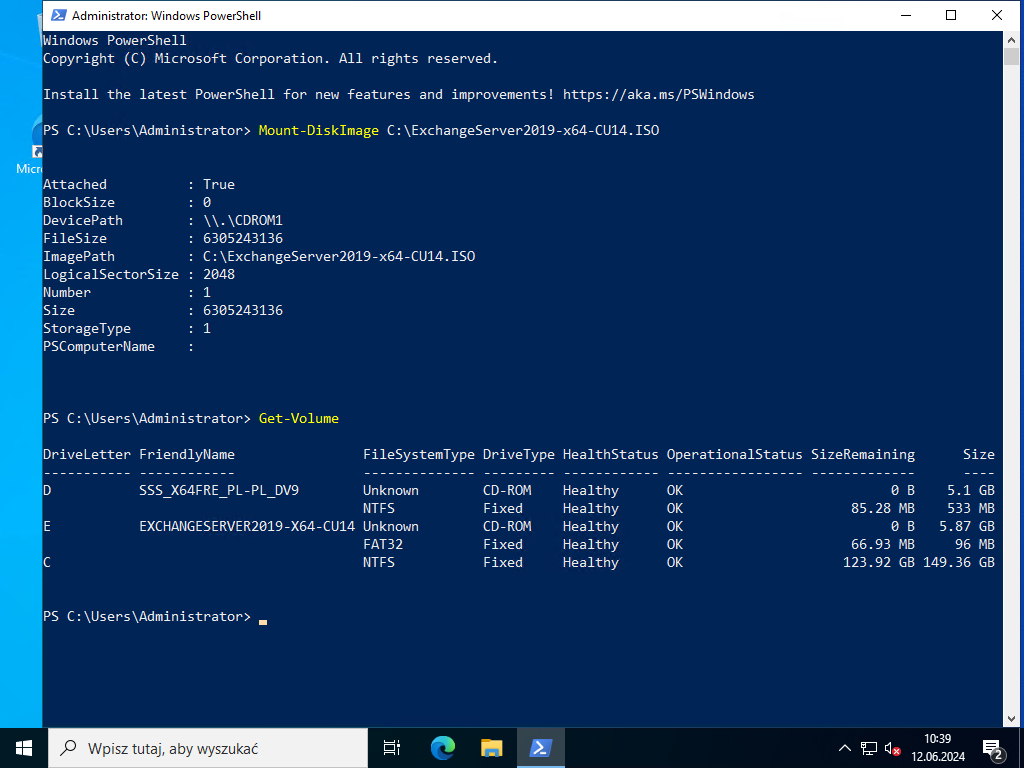
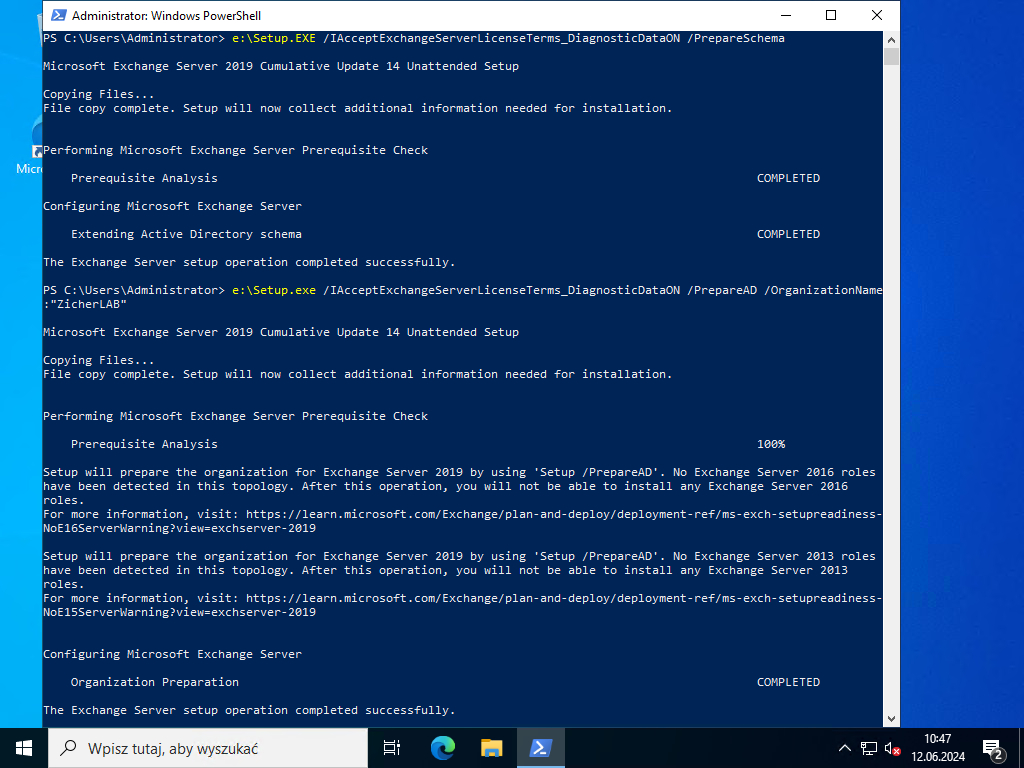
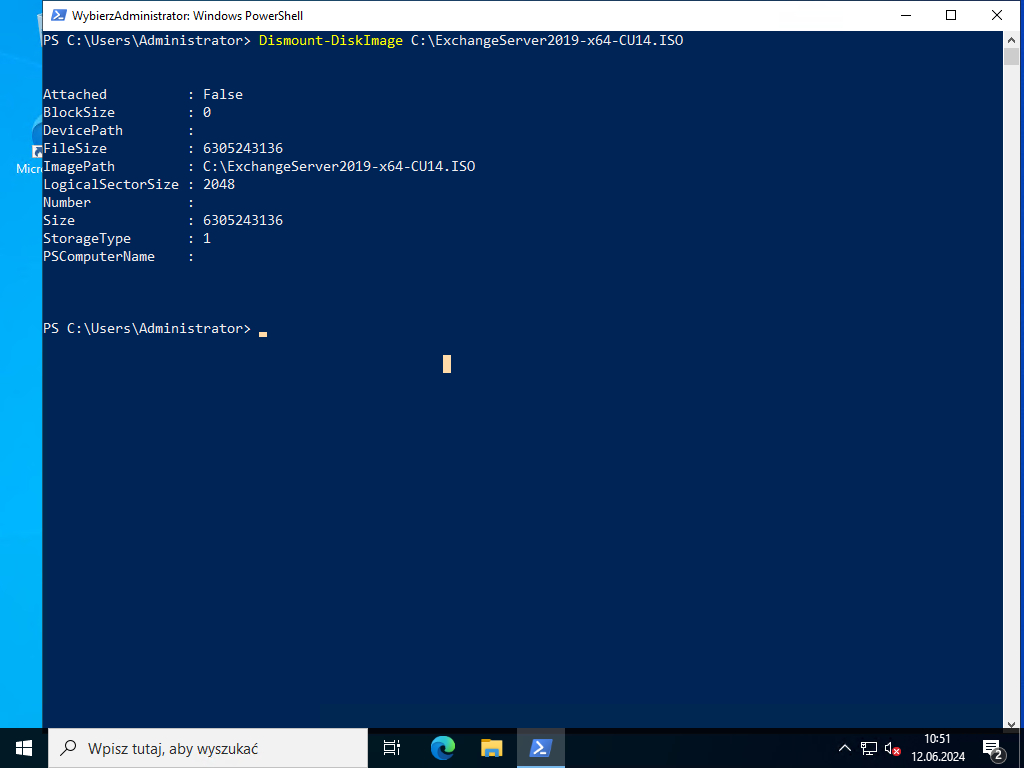
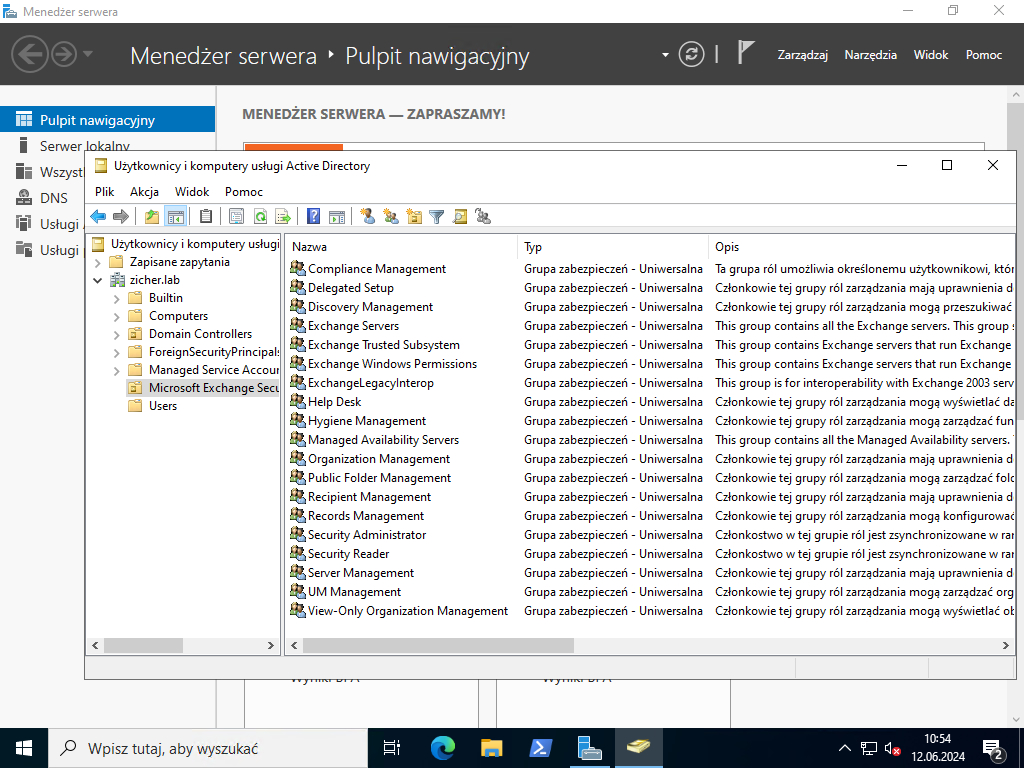
Komputer, na którym zostanie zainstalowany Exchange Server 2019 należy dołączyć do domeny Active Directory – więcej na ten temat przeczytasz w rozdziale „Active Directory – Przyłączenie klienta do domeny”.
Na komputerze, na którym zostanie zainstalowany Exchange Server 2019, należy zainstalować IIS – więcej na ten temat przeczytasz w rozdziale „Serwer Web (IIS) – Instalacja IIS”.
Na komputerze, na którym zostanie zainstalowany Exchange Server 2019. Zainstaluj pakiet redystrybucyjny Visual C++.
https://www.microsoft.com/en-us/download/details.aspx?id=40784
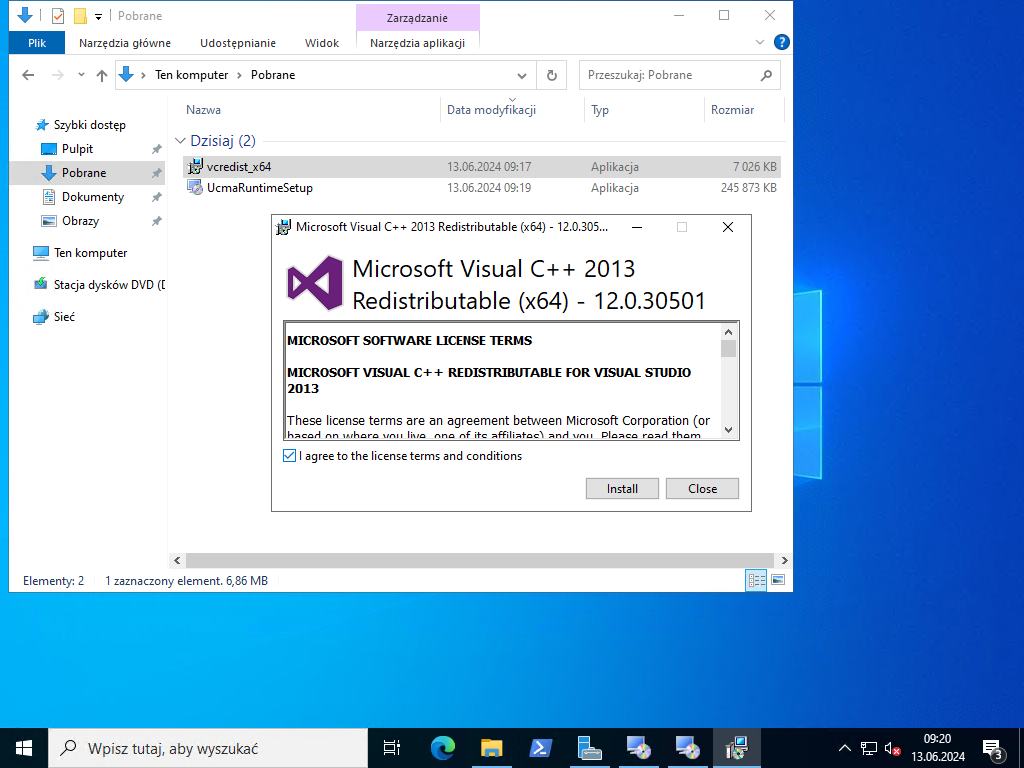
Na komputerze, na którym zostanie zainstalowany Exchange Server 2019, zainstaluj Unified Communications Managed API 4.0 Runtime.
https://www.microsoft.com/en-us/download/details.aspx?id=34992
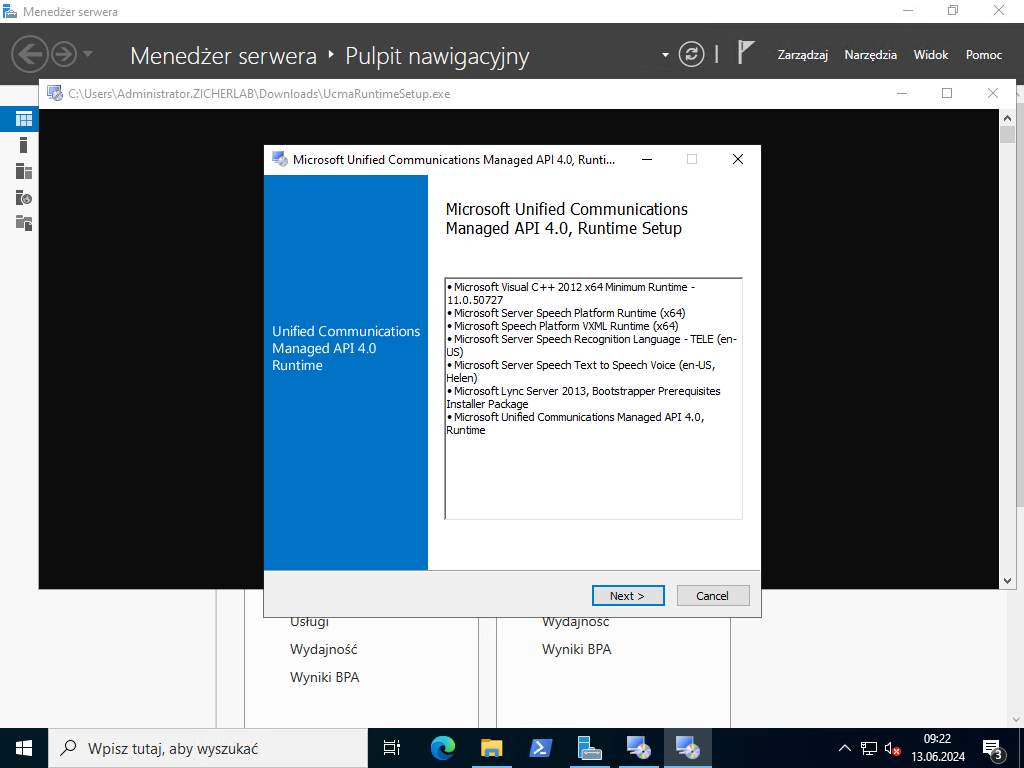
Na komputerze, na którym zostanie zainstalowany Exchange Server 2019 zainstaluj moduł IIS URL Rewrite.
https://www.iis.net/downloads/microsoft/url-rewrite
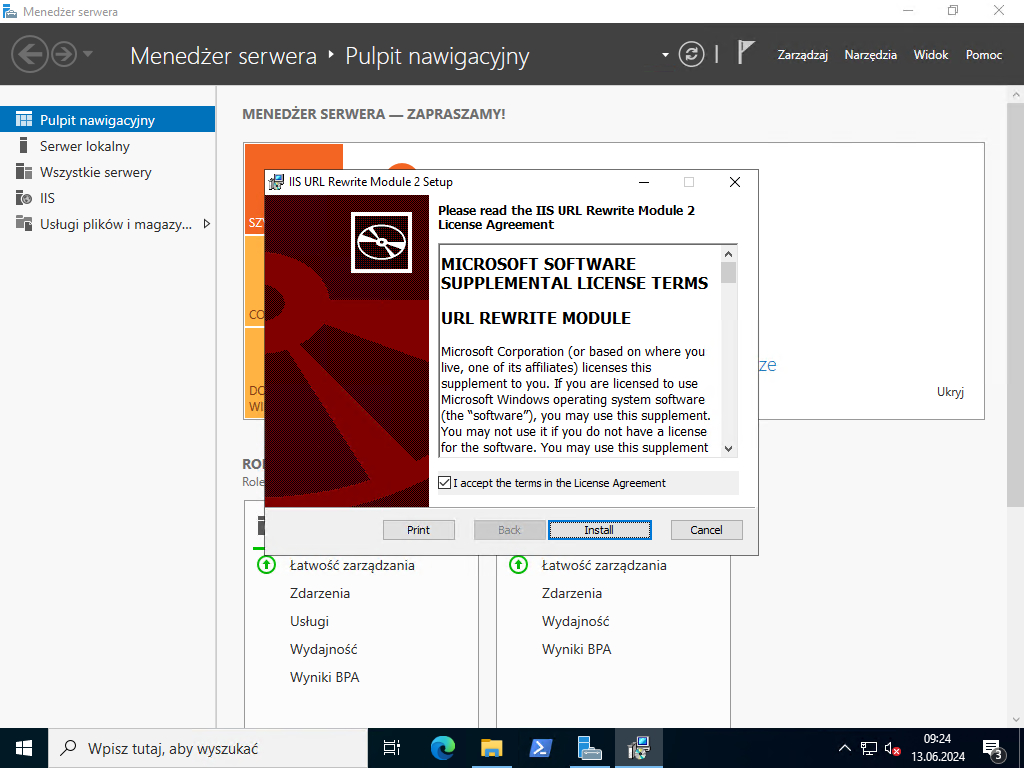
Zrestartuj komputer, aby zastosować wprowadzone zmiany.
Wszystko OK, wstępna konfiguracja serwera, na którym ma zostać zainstalowany Exchange Server 2019 jest gotowa. Przejdź zatem do instalacji Exchange Server 2019, która została opisana w następnym rozdziale „Exchange Server 2019 – Instalacja”.